küsimus
Probleem: parandus: Windows 10 täielikele toitevalikutele ei pääse juurde
Tere. Minu probleem on seotud Windowsi toitevalikutega. Ma ei pääse nendele sätetele juurde, seega pole muutmine võimalik. Ilmub isegi teade, et energiaplaani teave pole saadaval. Ma ei ole midagi muutnud, seega ma ei tea, mis selle põhjuseks on. Kuidas pääsen neile seadetele juurde ja saan neid toitevalikuid ise juhtida?
Lahendatud Vastus
Inimesed teatavad veebis[1] et nad ei pääse Windows 10 täielikele toitevalikutele juurde ilma seadeid muutmata. Mõned inimesed märgivad, et probleem püsib ja ilmneb pärast operatsioonisüsteemi uuendamist. See on tavaline, kuna mõned Windowsi värskendused, eriti uusimad versiooniuuendused, võivad käivitada probleeme masina ja tavaliste funktsioonidega.
[2]Ligipääsmatud energiaplaani valikud ja muud nende seadetega seotud probleemid ärritavad inimesi sageli, nii et me juba rääkisime Toiteplaan pole saadaval ja Puuduvad vaiketoiteplaanid probleem. Probleem võib ilmneda pärast teatud operatsioonisüsteemi uuendamist. Kui jah, võib teie puhul lahendus olla Windowsi värskendus, mis võib sisaldada konkreetseid plaastreid ja parandusi teie arvutiga probleeme põhjustanud OS-i probleemile.
Muud Windowsi täieliku toitevalikute juurdepääsuprobleemi põhjused võivad hõlmata erinevaid muudatusi või kahjustused süsteemikaustades või mõjutatud andmeosades, mida on vaja masina eeldatud toimimiseks juurde. Pahavara[3] infektsioonid võivad neid probleeme sageli põhjustada, kuna küberohu ülejäägid põhjustavad muudatusi sellistes osades nagu register ja muud kataloogid.
Kuigi probleemi võivad vallandada mitmed põhjused, saate siiski probleemi lahendada ja unustada probleemi, mille korral te ei pääse Windows 10 toitevalikutele juurde. Tõrkeotsing võib olla suurepärane võimalus, kuna selle vea põhjus pole teada. Meil on veel üks kiire võimalus – skannida, kasutades sellist tööriista nagu ReimageMaci pesumasin X9 mis võib-olla leiab ja parandab teie eest mõjutatud failidega seotud probleemid.
Kui te ei saa nende meetoditega midagi lahendada, peaks loend pakkuma võimalusi, mis nõuavad veidi rohkem teadmisi ja suhtlemist. Järgige neid samme ja proovige probleem ise lahendada. Ärge kartke proovida mõnda lahendust, et leida see, mis teid lõpuks aitab.
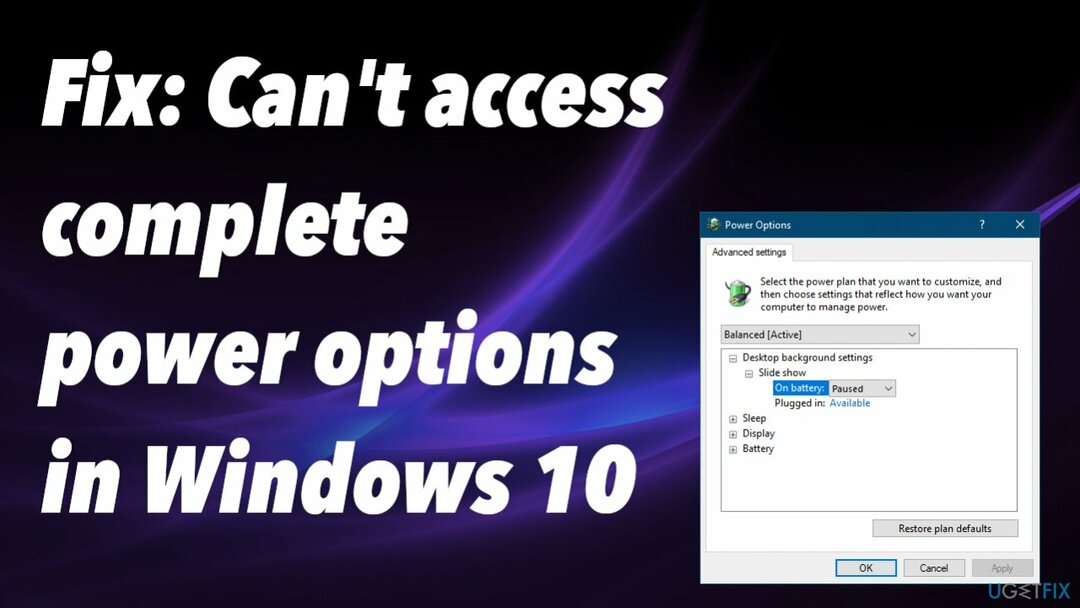
Parandage 1. Toiteprobleemide tõrkeotsing
Kahjustatud süsteemi parandamiseks peate ostma selle litsentsitud versiooni Reimage Reimage.
- Minema Seaded.
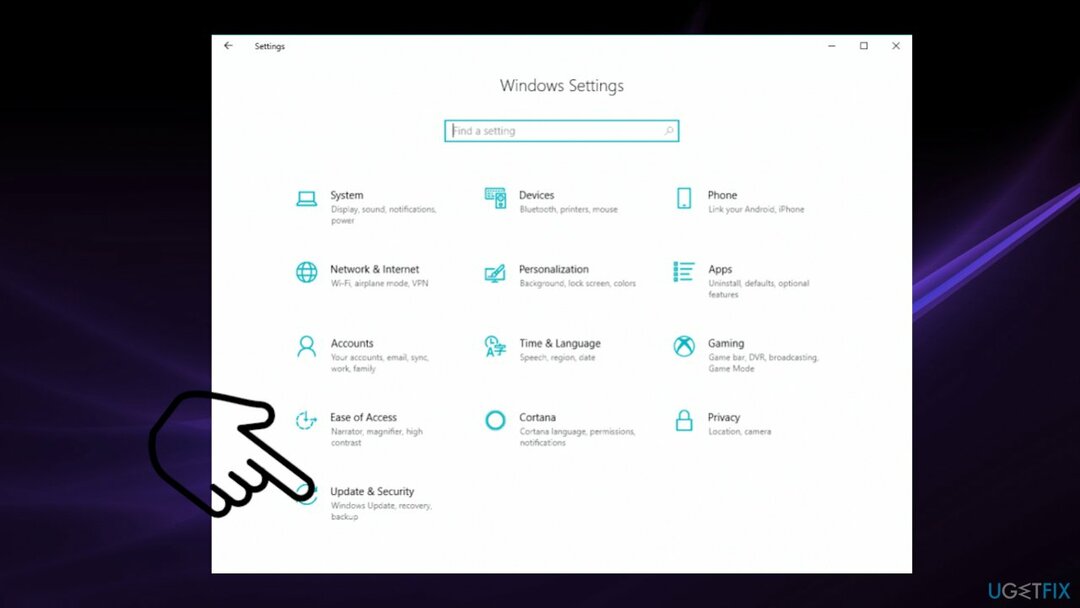
- Värskendus ja turvalisus.
- Klõpsake Veaotsing.
- Vali Täiendavad veaotsingud.
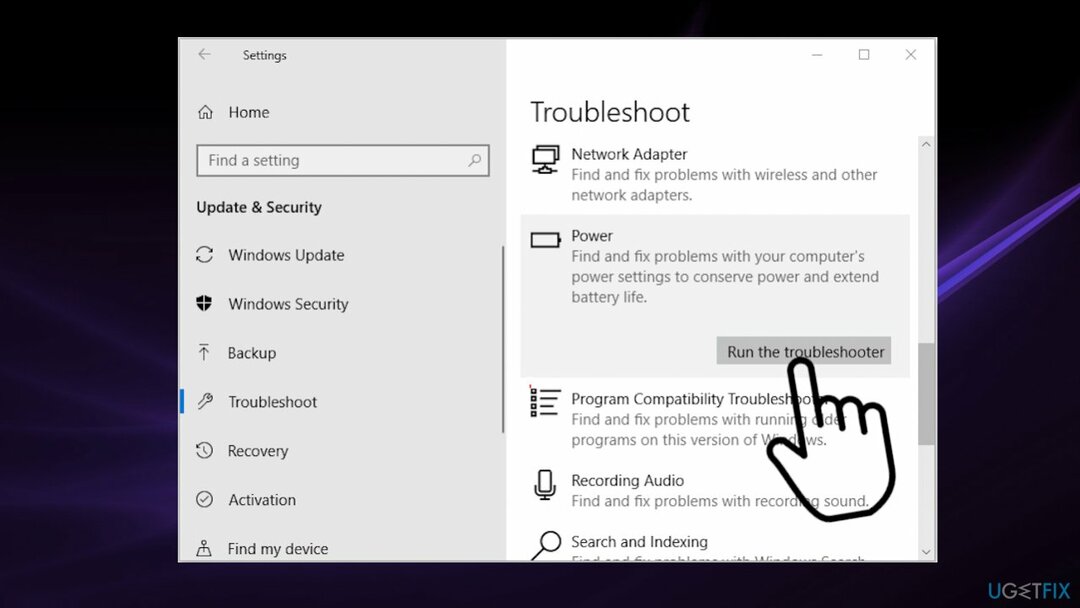
- Siis leia Võimsus.
- Hitthe Käivitage veaotsing nuppu.
Parandage 2. Looge energiaplaan
Kahjustatud süsteemi parandamiseks peate ostma selle litsentsitud versiooni Reimage Reimage.
- Paremklõps Alusta.
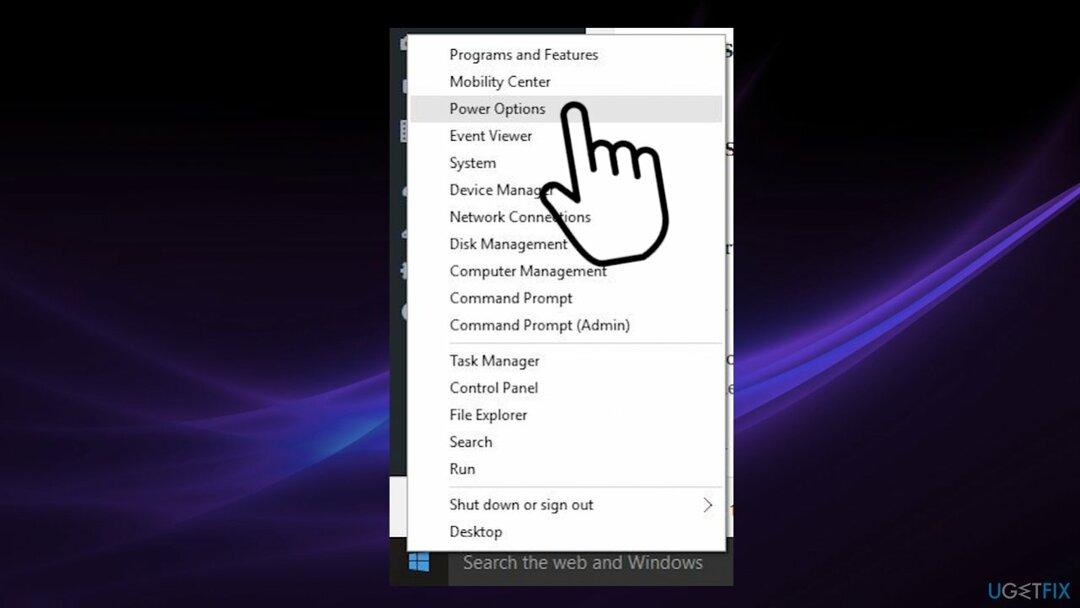
- Vali Toitevalikud.
- Klõpsake nuppu Täiendavad toiteseaded link all Seotud seaded.
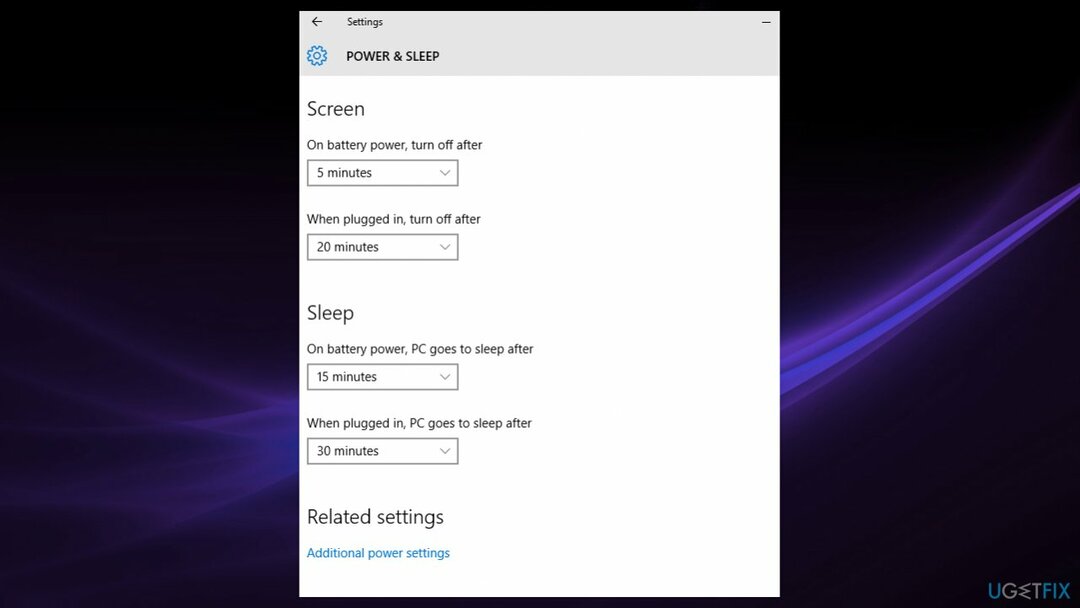
- Klõpsake Looge energiaplaan.
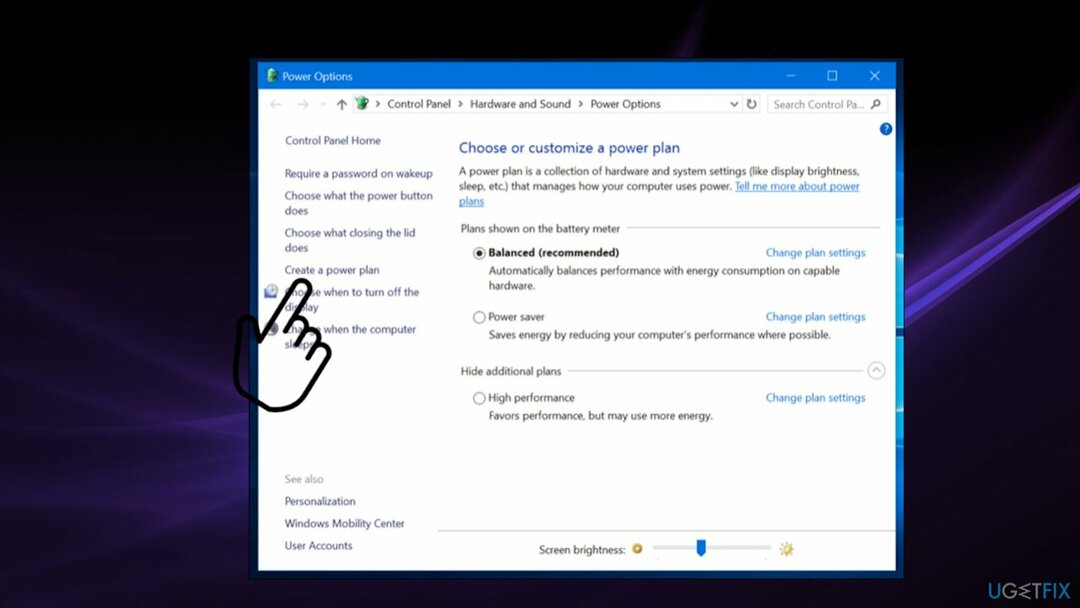
- Valige Suur jõudlus.
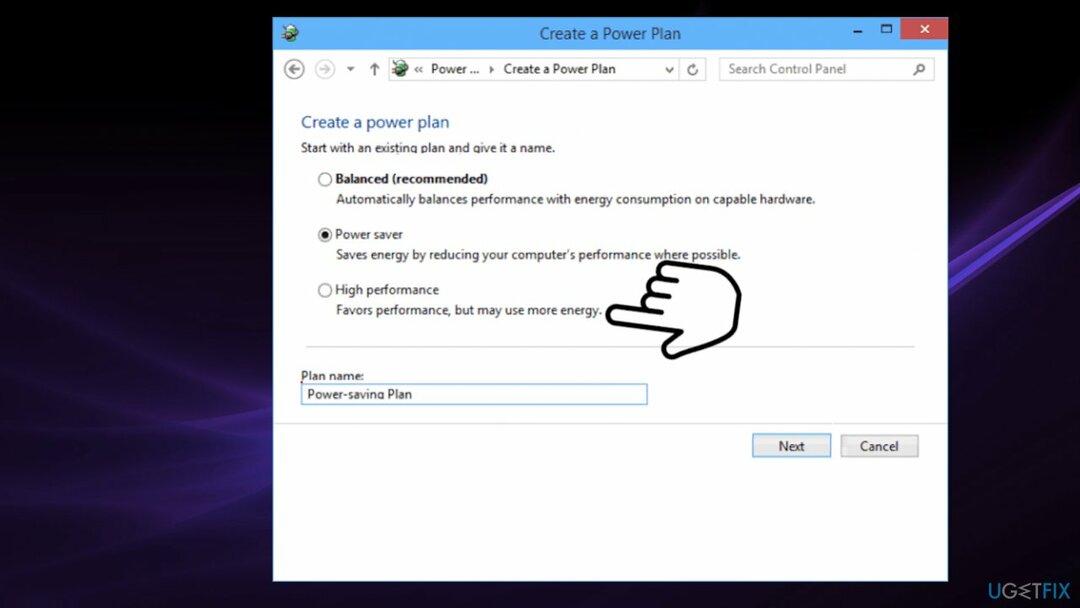
- Määrake oma uue plaani nimi.
- Klõpsake Edasi.
- Valige puhkerežiimi ja ekraani ajalõpud, mida eelistate.
- Kliki Loo.
- Uus toiteplaan lisatakse ja aktiveeritakse.
- Selle kohandamiseks klõpsake nuppu Muutke plaani sätteid link.
- Kliki Muutke täpsemaid toiteseadeid.
- Selles aknas saate häälestada kõiki seadeid.
- Klõpsake OKEI.
Parandage 3. Taasta vaikeenergiaplaanid
Kahjustatud süsteemi parandamiseks peate ostma selle litsentsitud versiooni Reimage Reimage.
- Otsima CMD ja klõpsake Käivitage administraatorina.
Energiasäästu skeemi jaoks kasutage käsku: powercfg.exe -dublikaatskeem a1841308-3541-4fab-bc81-f71556f20b4a
Tasakaalustatud skeemi jaoks kasutage käsku: exe -dublikaatskeem 381b4222-f694-41f0-9685-ff5bb260df2e
Suure jõudlusega skeemi jaoks kasutage käsku: exe -duplikaatskeem 8c5e7fda-e8bf-4a96-9a85-a6e23a8c635c
Suure jõudlusega skeemi jaoks kasutage käsku: exe -dublikaatskeem e9a42b02-d5df-448d-aa00-03f14749eb61
Parandage 4. Importige energiaplaan
Kahjustatud süsteemi parandamiseks peate ostma selle litsentsitud versiooni Reimage Reimage.
- Ava CMD administraatori õigustega.
- Tippige järgmine käsk ja vajutage sisestusklahvi:
powercfg -import "Täielik tee teie .pow-faili - Pakkuda tee sinu juurde *.pow fail
- Välju käsurealt.
Parandage 5. Kontrollige Toitesuvandite sätteid
Kahjustatud süsteemi parandamiseks peate ostma selle litsentsitud versiooni Reimage Reimage.
- Klõpsake Alusta.
- Otsige üles hammasratta ikoon ja avatud Seaded.
- Vali Süsteem.
- Klõpsake Toitevalikud.
- Kontrollige, kas teie energiaplaanid on olemas.
Parandage 6. Muuda registrit
Kahjustatud süsteemi parandamiseks peate ostma selle litsentsitud versiooni Reimage Reimage.
- Vajutage Windowsi võti ja R samal ajal.
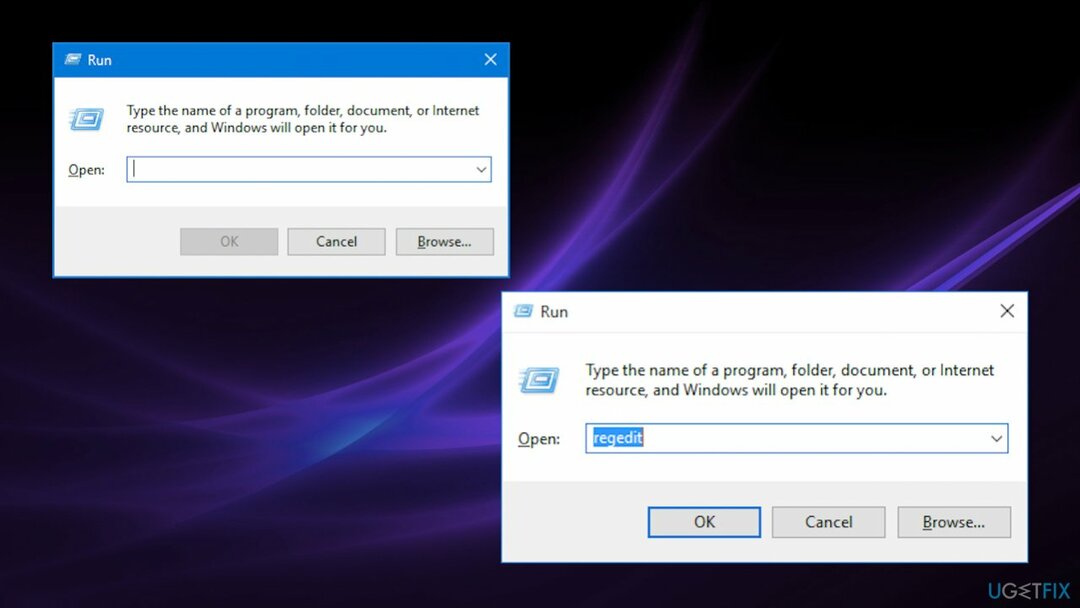
- Tippige väljale Käivita regedit ja vajutage Sisenema.
- Avaneb registriredaktor.
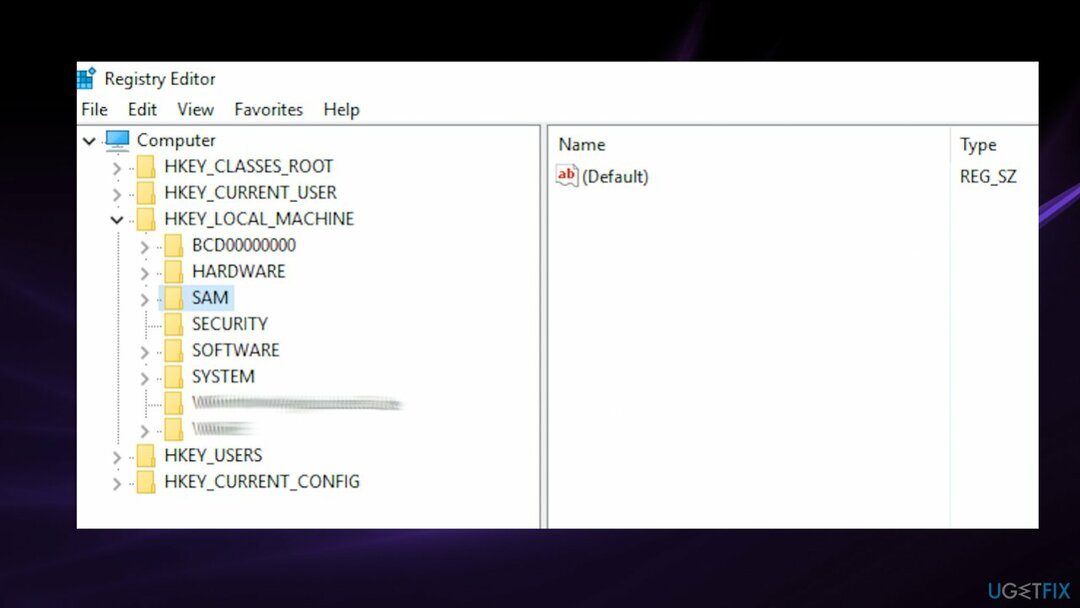
- Minge kausta:
HKEY_LOCAL_MACHINE\\SYSTEM\\CurrentControlSet\\Control\\Toide - Märkige paremal üks klahvidest nimega CsEnabled.
- Klõpsake sellel klahvil.
- Muutke väärtust 1-lt 0-le.
- Taaskäivitage arvuti ja kontrollige plaanide olemasolu.
Parandage oma vead automaatselt
ugetfix.com meeskond püüab anda endast parima, et aidata kasutajatel leida parimad lahendused oma vigade kõrvaldamiseks. Kui te ei soovi käsitsi parandada, kasutage automaatset tarkvara. Kõik soovitatud tooted on meie spetsialistide poolt testitud ja heaks kiidetud. Tööriistad, mida saate oma vea parandamiseks kasutada, on loetletud allpool.
Pakkumine
tee seda kohe!
Laadige alla FixÕnn
Garantii
tee seda kohe!
Laadige alla FixÕnn
Garantii
Kui teil ei õnnestunud Reimage'i abil viga parandada, pöörduge abi saamiseks meie tugimeeskonna poole. Palun andke meile teada kõik üksikasjad, mida peaksime teie arvates teie probleemi kohta teadma.
See patenteeritud parandusprotsess kasutab 25 miljonist komponendist koosnevat andmebaasi, mis võib asendada kasutaja arvutis kõik kahjustatud või puuduvad failid.
Kahjustatud süsteemi parandamiseks peate ostma selle litsentsitud versiooni Reimage pahavara eemaldamise tööriist.

VPN-iga pääsete juurde geopiiranguga videosisule
Privaatne Interneti-juurdepääs on VPN, mis võib takistada teie Interneti-teenuse pakkujat valitsusja kolmandad osapooled teie võrgus jälgimise eest ning võimaldavad teil jääda täiesti anonüümseks. Tarkvara pakub torrentimiseks ja voogedastuseks spetsiaalseid servereid, tagades optimaalse jõudluse ega aeglusta teid. Samuti saate piiranguteta geograafilistest piirangutest mööda minna ja vaadata selliseid teenuseid nagu Netflix, BBC, Disney+ ja muid populaarseid voogedastusteenuseid, olenemata teie asukohast.
Ärge makske lunavara autoritele – kasutage alternatiivseid andmete taastamise võimalusi
Pahavararünnakud, eriti lunavara, on teie piltidele, videotele, töö- või koolifailidele kõige suurem oht. Kuna küberkurjategijad kasutavad andmete lukustamiseks tugevat krüpteerimisalgoritmi, ei saa seda enam kasutada enne, kui lunaraha bitcoinides on tasutud. Häkkeritele maksmise asemel peaksite esmalt proovima kasutada alternatiivi taastumine meetodid, mis aitavad teil taastada vähemalt osa kadunud andmetest. Vastasel juhul võite kaotada ka oma raha koos failidega. Üks parimaid tööriistu, mis suudab taastada vähemalt mõned krüptitud failid - Data Recovery Pro.